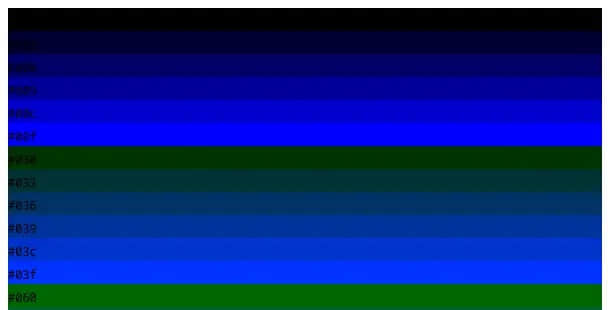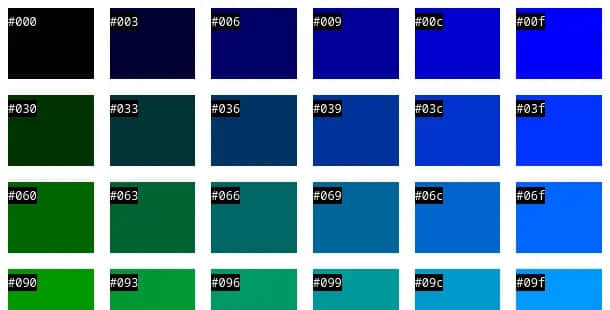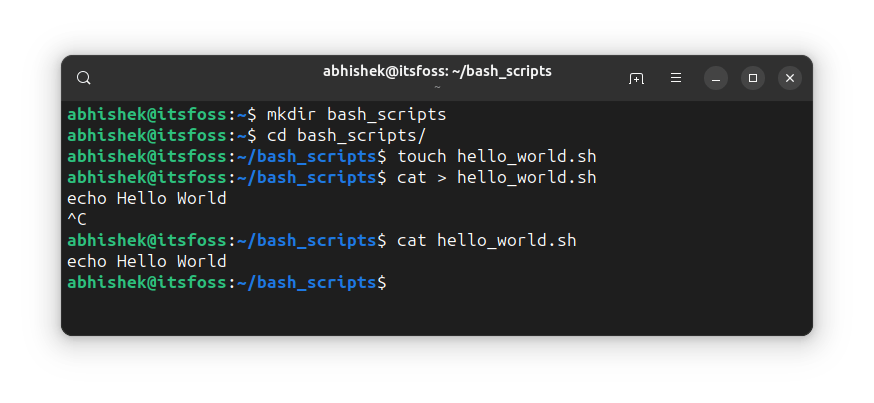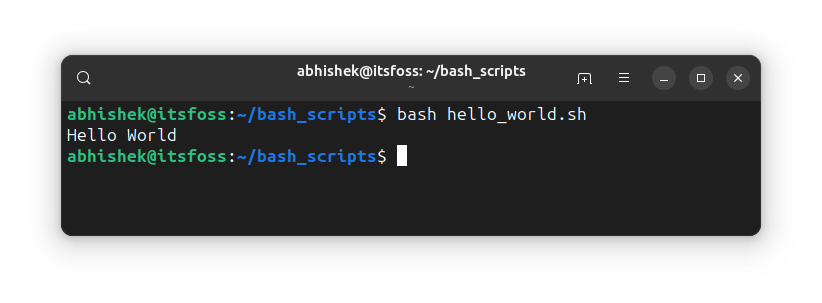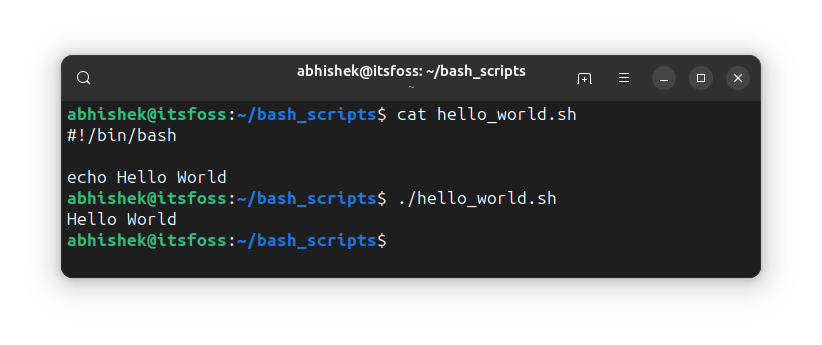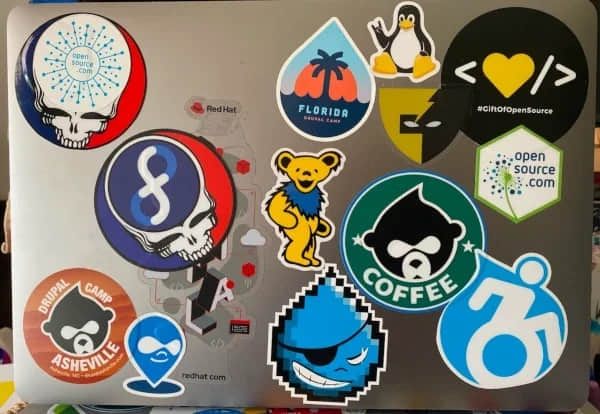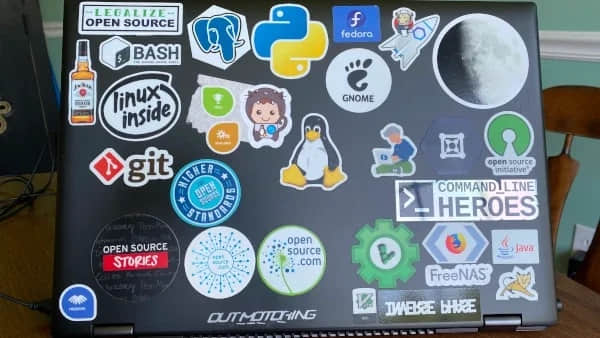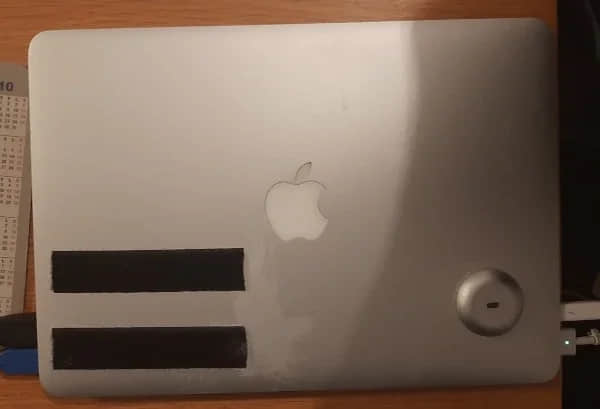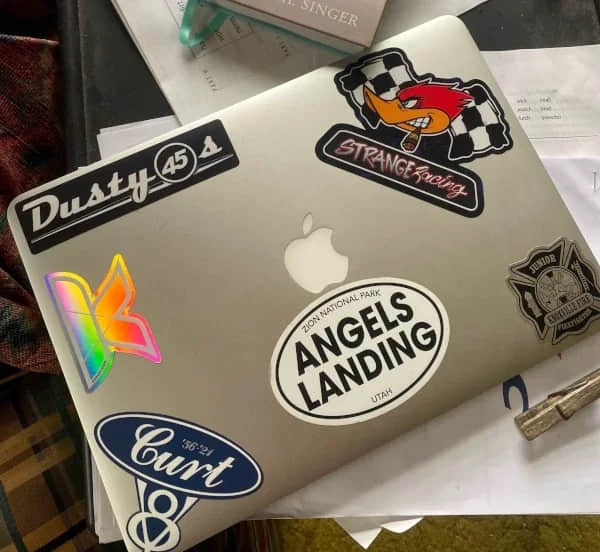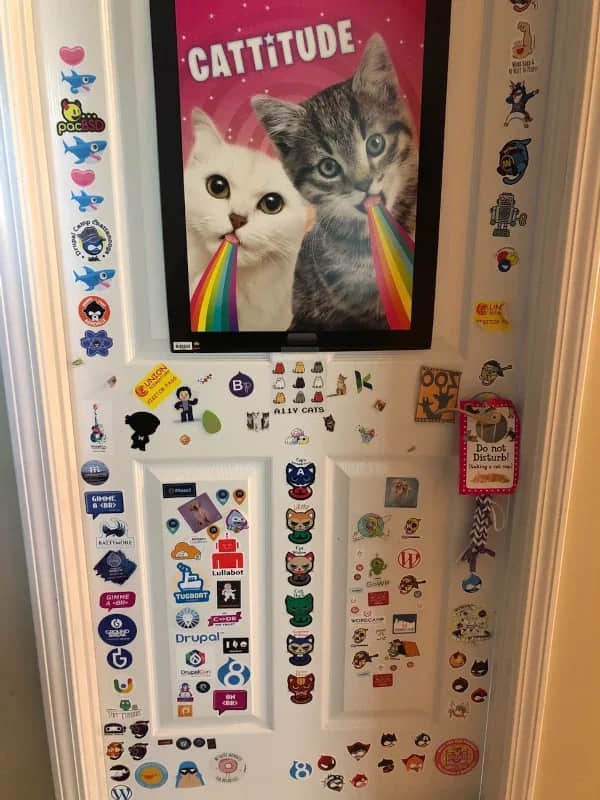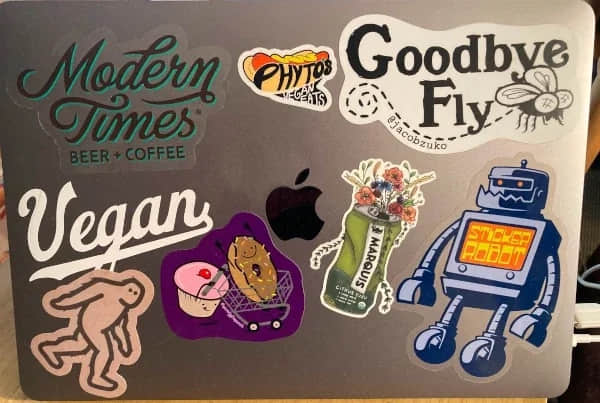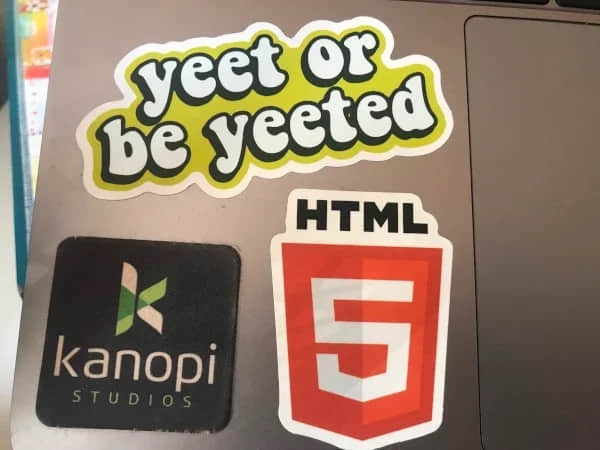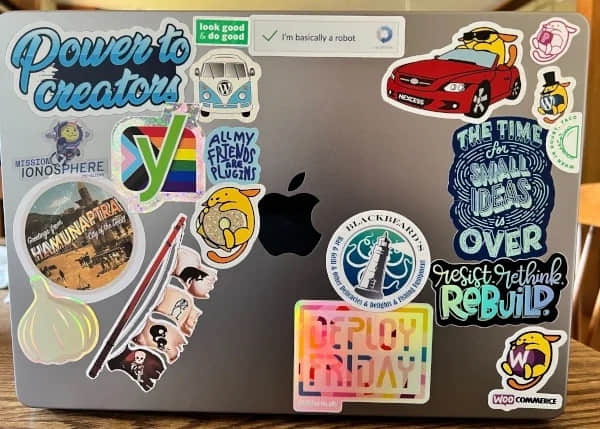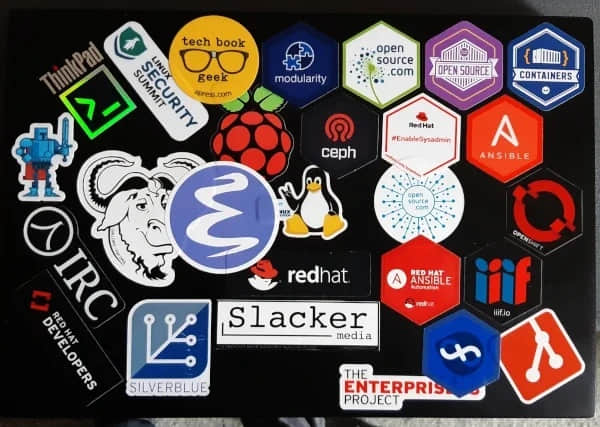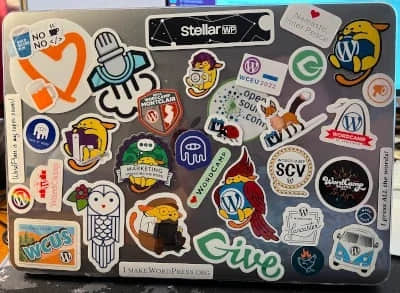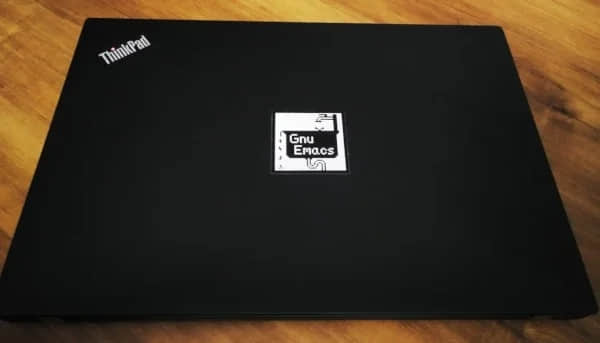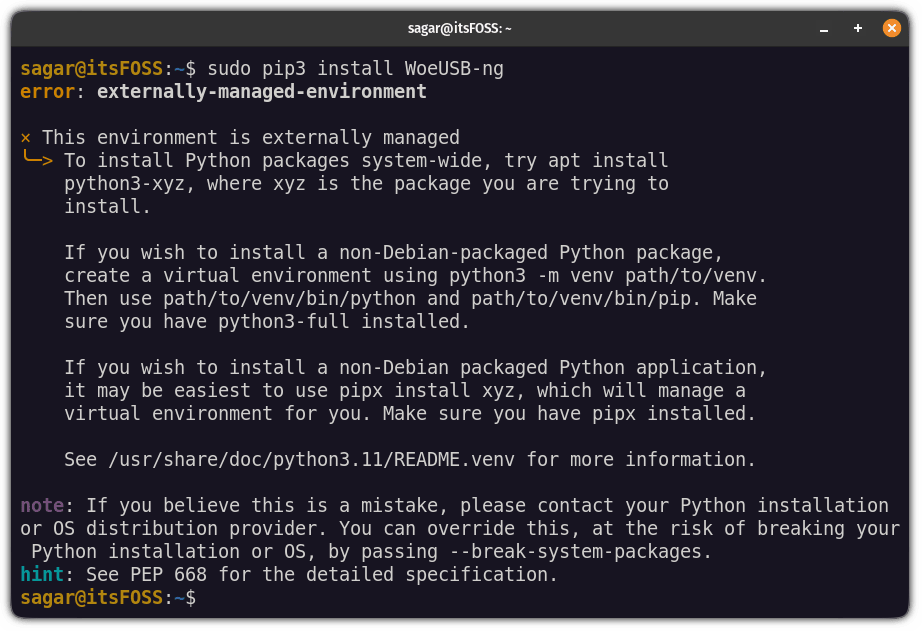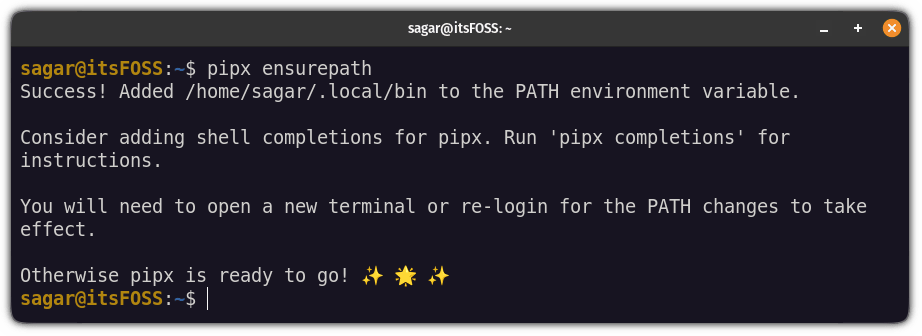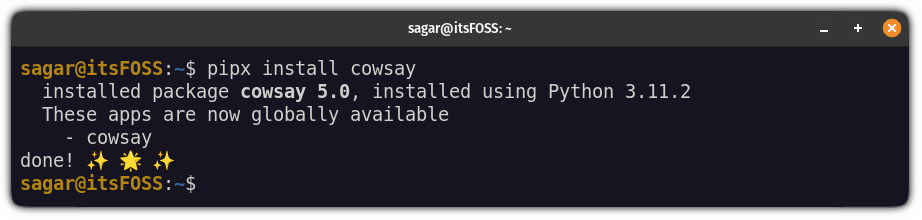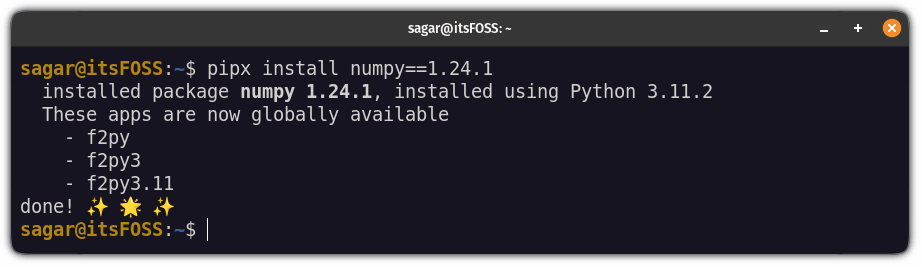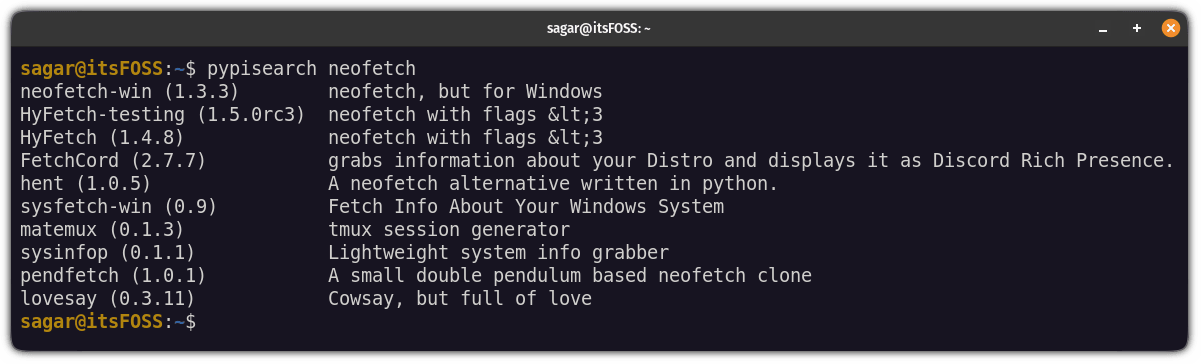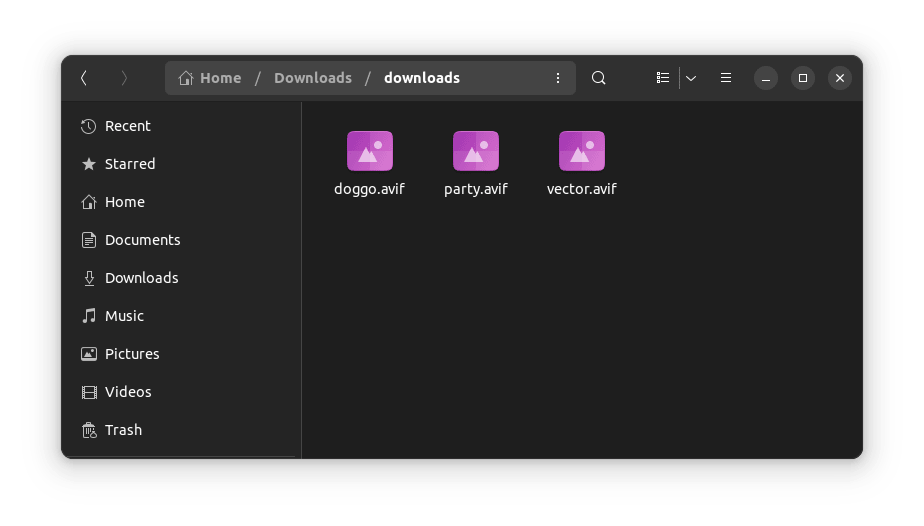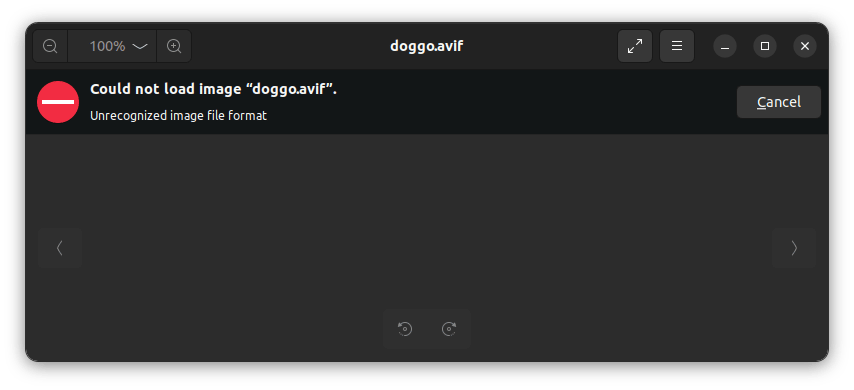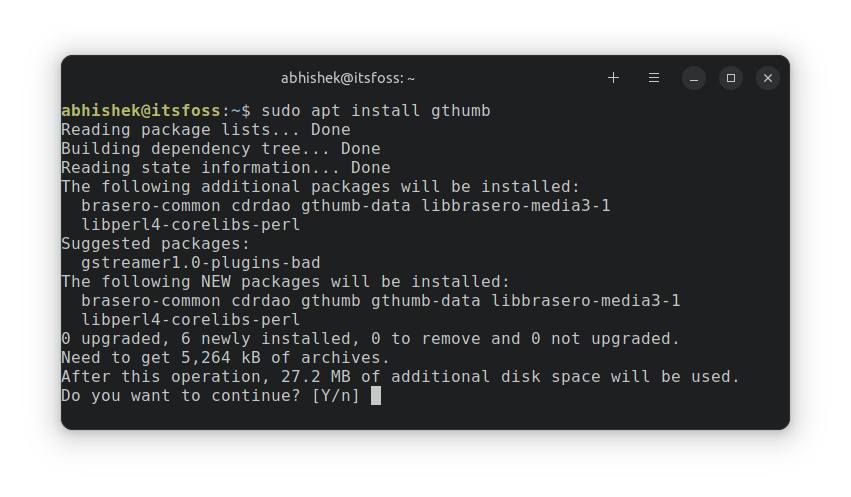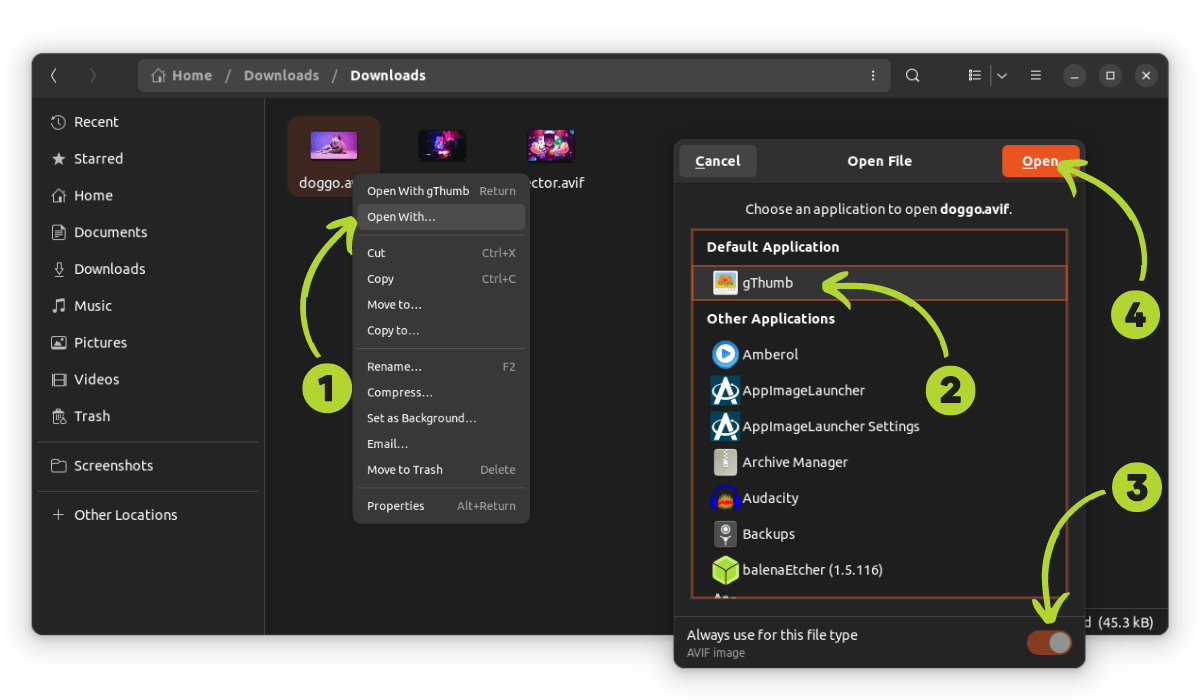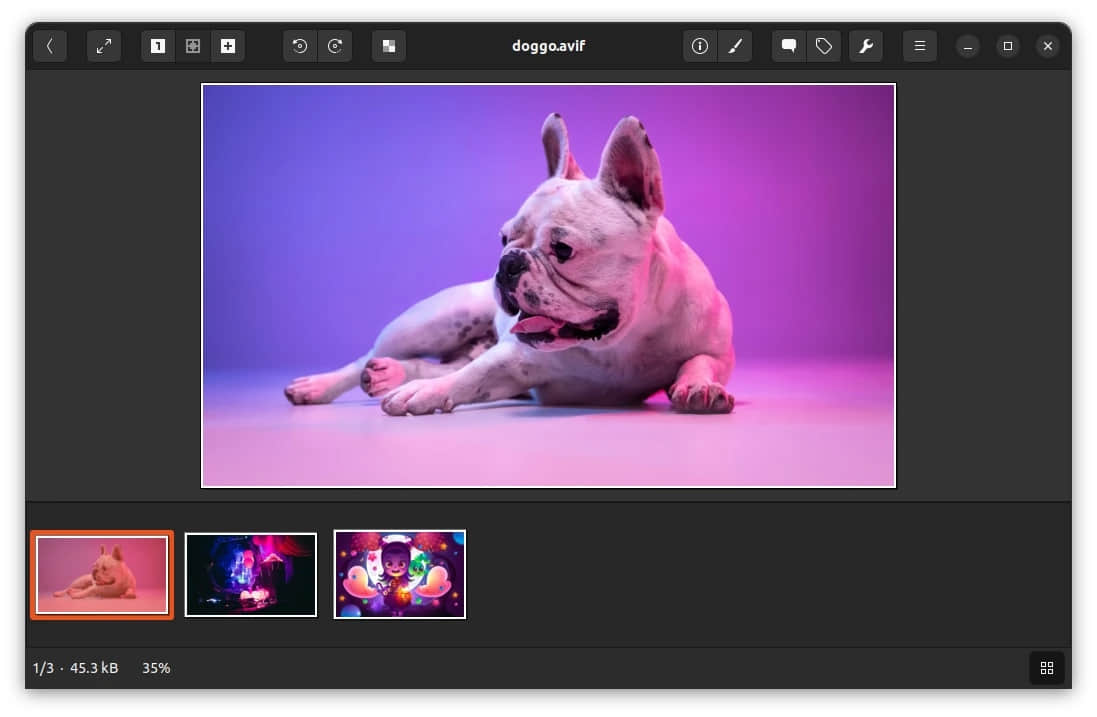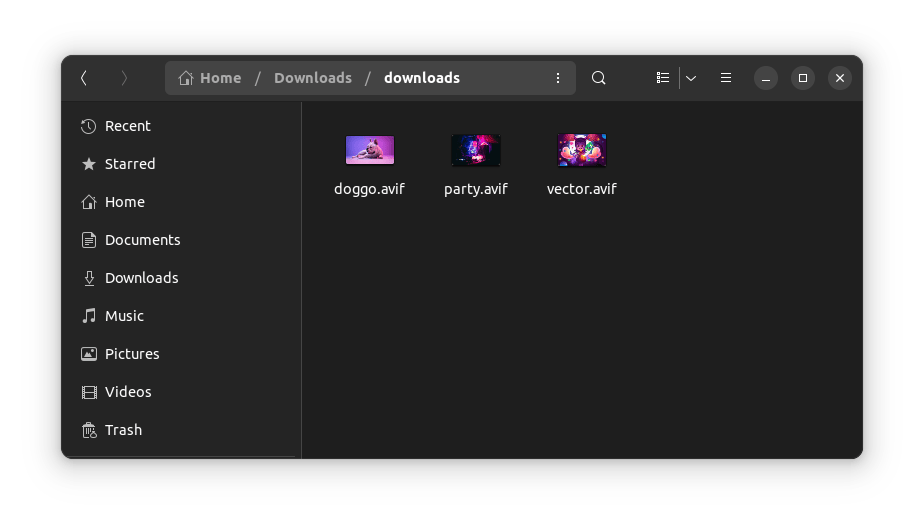R 语言 stats 包中的函数

我们已经学习了 R 语言的基础知识,包括其语法以及语法所对应的语义,现在准备使用 R 向统计学领域进发。本文是 R 系列的第十一篇文章,我们将学习如何使用 R 语言 stats 包中提供的统计函数。
与此系列之前的文章一样,我们将使用安装在 Parabola GNU/Linux-libre(x86-64)上的 R 4.1.2 版本来运行文中的代码。
$ R --version
R version 4.1.2 (2021-11-01) -- "Bird Hippie"
Copyright (C) 2021 The R Foundation for Statistical Computing
Platform: x86_64-pc-linux-gnu (64-bit)
R is free software and comes with ABSOLUTELY NO WARRANTY.
You are welcome to redistribute it under the terms of the
GNU General Public License versions 2 or 3.
For more information about these matters see https://www.gnu.org/licenses/
mean 函数
在 R 中 mean 函数用来计算算术平均值。该函数接受一个 R 对象 x 作为参数,以及一个 trim 选项来在计算均值之前剔除任意比例的数据(LCTT 译注:比如对于一个含有 7 个元素的向量 x,设置 trim 为 0.2 表示分别去掉 x 中最大和最小的前 20% —— 即 1.4 个 —— 的元素,所去掉的元素的个数会向下取整,所以最终会去掉 1 个最大值和 1 个最小值;trim 取值范围为 [0, 0.5],默认为 0)。 逻辑参数 (TRUE 或 FALSE)na.rm 可以设置是否忽略空值(NA)。该函数的语法如下:
mean(x, trim = 0, na.rm = FALSE, ...)
该函数支持数值、逻辑值、日期和 时间区间 。下面是使用 mean 函数的一些例子:
> mean(c(1, 2, 3))
2
> mean(c(1:5, 10, 20))
6.428571
> mean(c(FALSE, TRUE, FALSE))
0.3333333
> mean(c(TRUE, TRUE, TRUE))
1
我们使用 UCI 机器学习库提供的一个采集自葡萄牙银行机构的“银行营销数据集”作为样本数据。该数据可用于公共研究,包含 4 个 csv 文件,我们使用 read.csv() 函数导入其中的 bank.csv 文件。
> bank <- read.csv(file="bank.csv", sep=";")
> bank[1:3,]
age job marital education default balance housing loan contact day
1 30 unemployed married primary no 1787 no no cellular 19
2 33 services married secondary no 4789 yes yes cellular 11
3 35 management single tertiary no 1350 yes no cellular 16
month duration campaign pdays previous poutcome y
1 oct 79 1 -1 0 unknown no
2 may 220 1 339 4 failure no
3 apr 185 1 330 1 failure no
下面是计算 age 列均值的示例:
> mean(bank$age)
41.1701
median 函数
R 语言 stats 包中的 median 函数用来计算样本的中位数。该函数接受一个数值向量 x,以及一个逻辑值 na.rm 用来设置在计算中位数之前是否去除 NA 值。该函数的语法如下:
median(x, na.rm = FALSE, ...)
下面是使用该函数的两个例子:
> median(3:5)
4
> median(c(3:5, 50, 150))
[1] 5
现在我们可以计算银行数据中 age 列的中位数:
> median(bank$age)
39
pair 函数
pair 函数用来合并两个向量,接受向量 x 和向量 y 两个参数。x 和 y 的长度必须相等。
Pair(x, y)
该函数返回一个 Pair 类的列数为 2 的矩阵,示例如下:
> Pair(c(1,2,3), c(4,5,6))
x y
[1,] 1 4
[2,] 2 5
[3,] 3 6
attr(,"class")
[1] "Pair"
该函数常用于像 T 检验和 Wilcox 检验等的 配对检验 。
dist 函数
dist 函数用来计算数据矩阵中各行之间的距离矩阵,接受以下参数:
| 参数 | 描述 |
|---|---|
x | 数值矩阵 |
method | 距离测量方法 |
diag | 若为 TRUE,则打印距离矩阵的对角线 |
upper | 若为 TRUE,则打印距离矩阵的上三角 |
p | 闵可夫斯基距离的幂次(见下文 LCTT 译注) |
该函数提供的距离测量方法包括: 欧式距离 、 最大距离 、 曼哈顿距离 、 堪培拉距离 、 二进制距离 和 闵可夫斯基距离 ,默认为欧式距离。
LCTT 译注:
- 欧式距离指两点之间线段的长度,比如二维空间中 A 点
和 B 点
的欧式距离是
;
- 最大距离指 n 维向量空间中两点在各维度上的距离的最大值,比如 A 点 (3,6,8,9) 和 B 点 (1,8,9,10) 之间的最大距离是
,等于 2;
- 曼哈顿距离指 n 维向量空间中两点在各维度上的距离之和,比如二维空间中 A 点
和 B 点
之间的曼哈顿距离是
;
- 堪培拉距离的公式是
;
- 二进制距离首先将两个向量中的各元素看作其二进制形式,然后剔除在两个向量中对应值均为 0 的维度,最后计算在剩下的维度上两个向量间的对应值不相同的比例,比如 V1=(1,3,0,5,0) 和 V2=(11,13,0,15,10) 的二进制形式分别是 (1,1,0,1,0) 和 (1,1,0,1,1),其中第 3 个维度的对应值均为 0,剔除该维度之后为 (1,1,1,0) 和 (1,1,1,1),在剩余的 4 个维度中只有最后一个维度在两个向量之间的值不同,最终结果为 0.25;
- 闵可夫斯基距离是欧式距离和曼哈顿距离的推广,公式是
,当 p = 1 时相当于曼哈顿距离,当 p = 2 时相当于欧式距离。
下面是使用欧式距离计算 age 列距离矩阵的示例:
> dist(bank$age, method="euclidean", diag=FALSE, upper=FALSE, p=2)
1 2 3 4 5 6 7 8 9 10 11 12 13 14 15 16 17 18 19 20 21 22 23 24 25
2 3
3 5 2
4 0 3 5
5 29 26 24 29
6 5 2 0 5 24
7 6 3 1 6 23 1
8 9 6 4 9 20 4 3
9 11 8 6 11 18 6 5 2
10 13 10 8 13 16 8 7 4 2
11 9 6 4 9 20 4 3 0 2 4
12 13 10 8 13 16 8 7 4 2 0 4
13 6 3 1 6 23 1 0 3 5 7 3 7
14 10 13 15 10 39 15 16 19 21 23 19 23 16
15 1 2 4 1 28 4 5 8 10 12 8 12 5 11
16 10 7 5 10 19 5 4 1 1 3 1 3 4 20 9
17 26 23 21 26 3 21 20 17 15 13 17 13 20 36 25 16
18 7 4 2 7 22 2 1 2 4 6 2 6 1 17 6 3 19
19 5 8 10 5 34 10 11 14 16 18 14 18 11 5 6 15 31 12
20 1 2 4 1 28 4 5 8 10 12 8 12 5 11 0 9 25 6 6
21 8 5 3 8 21 3 2 1 3 5 1 5 2 18 7 2 18 1 13 7
22 12 9 7 12 17 7 6 3 1 1 3 1 6 22 11 2 14 5 17 11 4
23 14 11 9 14 15 9 8 5 3 1 5 1 8 24 13 4 12 7 19 13 6 2
26 27 28 29 30 31 32 33 34 35 36 37 38 39 40 41 42 43 44 45 46 47 48 49 50
...
改用二进制距离的计算结果如下:
> dist(bank$age, method="binary", diag=FALSE, upper=FALSE, p=2)
1 2 3 4 5 6 7 8 9 10 11 12 13 14 15 16 17 18 19 20 21 22 23 24 25 26 27 28
2 0
3 0 0
4 0 0 0
5 0 0 0 0
6 0 0 0 0 0
7 0 0 0 0 0 0
8 0 0 0 0 0 0 0
9 0 0 0 0 0 0 0 0
10 0 0 0 0 0 0 0 0 0
11 0 0 0 0 0 0 0 0 0 0
12 0 0 0 0 0 0 0 0 0 0 0
13 0 0 0 0 0 0 0 0 0 0 0 0
14 0 0 0 0 0 0 0 0 0 0 0 0 0
15 0 0 0 0 0 0 0 0 0 0 0 0 0 0
16 0 0 0 0 0 0 0 0 0 0 0 0 0 0 0
17 0 0 0 0 0 0 0 0 0 0 0 0 0 0 0 0
18 0 0 0 0 0 0 0 0 0 0 0 0 0 0 0 0 0
19 0 0 0 0 0 0 0 0 0 0 0 0 0 0 0 0 0 0
20 0 0 0 0 0 0 0 0 0 0 0 0 0 0 0 0 0 0 0
21 0 0 0 0 0 0 0 0 0 0 0 0 0 0 0 0 0 0 0 0
22 0 0 0 0 0 0 0 0 0 0 0 0 0 0 0 0 0 0 0 0 0
23 0 0 0 0 0 0 0 0 0 0 0 0 0 0 0 0 0 0 0 0 0 0
29 30 31 32 33 34 35 36 37 38 39 40 41 42 43 44 45 46 47 48 49 50 51 52 53
quantile 函数
quantile 函数用于计算数值向量 x 的分位数及其对应的概率。当设置 na.rm 为 TRUE 时,该函数将忽略向量中的 NA 和 NaN 值。概率 0 对应最小观测值,概率 1 对应最大观测值。该函数的语法如下:
quantile(x, ...)
quantile 函数接受以下参数:
| 参数 | 描述 |
|---|---|
x | 数值向量 |
probs | 概率向量,取值为 [0, 1](LCTT 译注:默认为 (0, 0.25, 0.5, 0.75, 1)) |
na.rm | 若为 TRUE,忽略向量中的 NA 和 NaN 值 |
names | 若为 TRUE,在结果中包含命名属性 |
type | 整数类型,用于选择任意一个九种分位数算法(LCTT 译注:默认为 7) |
digits | 小数精度 |
| … | 传递给其他方法的额外参数 |
rnorm 函数可用于生成正态分布的随机数。它可以接受要生成的观测值的数量 n,一个均值向量以及一个标准差向量。下面是一个计算 rnorm 函数生成的随机数的四分位数的示例:
> quantile(x <- rnorm(100))
0% 25% 50% 75% 100%
-1.978171612 -0.746829079 -0.009440368 0.698271134 1.897942805
下面是生成银行年龄数据对应概率下的分位数的示例:
> quantile(bank$age, probs = c(0.1, 0.5, 1, 2, 5, 10, 50)/100)
0.1% 0.5% 1% 2% 5% 10% 50%
20.0 22.6 24.0 25.0 27.0 29.0 39.0
IQR 函数
IQR 函数用于计算向量中数值的 四分位距 。其语法如下:
IQR(x, na.rm = FALSE, type = 7)
参数 type 指定了一个整数以选择分位数算法,该算法在 Hyndman and Fan (1996) 中进行了讨论。下面是计算银行年龄四分位距的示例:
> IQR(bank$age, na.rm = FALSE, type=7)
16
sd 函数
sd 函数用来计算一组数值中的标准差。该函数接受一个 数值向量 x 和一个逻辑值 na.rm。na.rm 用来设置在计算时是否忽略缺失值。该函数的语法如下:
sd(x, na.rm = FALSE)
对于长度为 0 或 1 的向量,该函数返回 NA。下面是两个例子:
> sd(1:10)
3.02765
> sd(1)
NA
下面是计算 age 列标准差的示例:
> sd(bank$age)
10.57621
R 语言 stats 包中还有很多其他函数,鼓励你自行探索。
(题图:MJ/ee6b533d-69fc-4baa-a985-cc4e499b5029)
via: https://www.opensourceforu.com/2022/08/the-functions-in-the-r-stats-package/
作者:Shakthi Kannan 选题:lkxed 译者:tanloong 校对:wxy